このページでは、新画面のリリースに伴い旧画面から見え方や手順などがリニューアルした項目についてまとめたページです。
1、縦長のUIから2タブ構成の新UIに
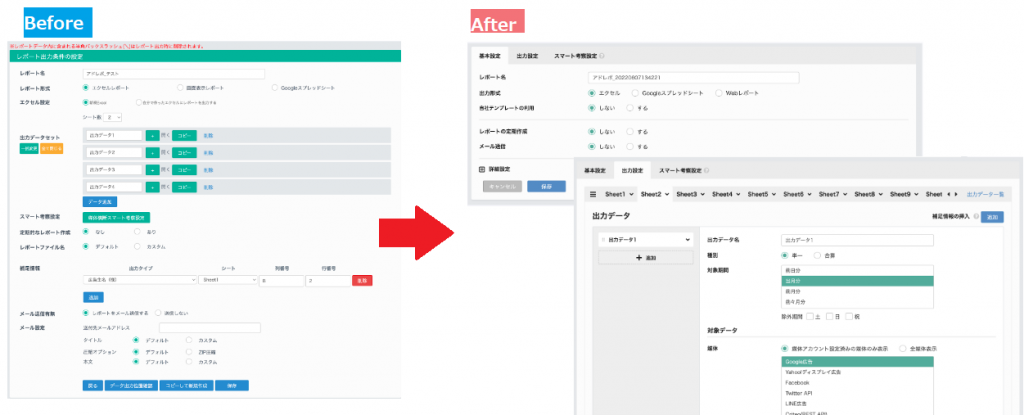
新画面より、【基本設定】と【出力設定】の2タブ構成となりました。
旧画面では縦に長くなる画面構成のため、必要な設定を見つけづらいことなどがありましたが、より必要項目を見つけやすく、ご利用いただきやすい画面となりました。
2、エクセルライクなシート表示
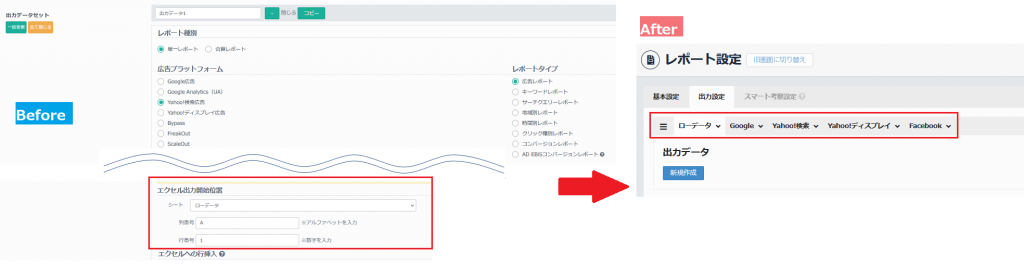
旧画面では「出力データセット」を開き出力先シートの選択をしていましたが、新画面より出力先シートの見え方がエクセルのような感覚となり、どの出力シートの編集をしているか一目でわかりやすくなりました。
複数人でレポート設定を行う場合や、時間をおいてレポート設定を行う場合など、より活用しやすくなりました。
3、「+」シート追加ボタン
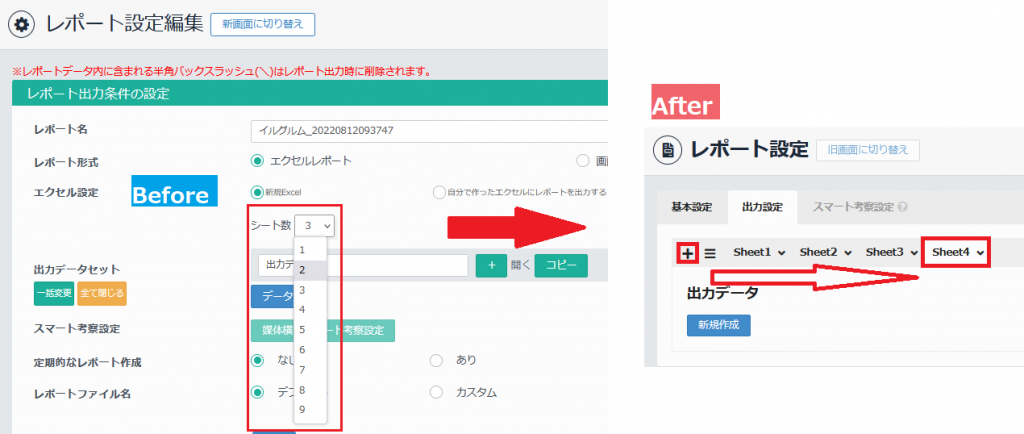
「+」ボタンをクリックすると、シートが追加されます。
※テンプレート利用の場合はシートの追加ができないことから、「+」ボタンはございません。
4、「新規作成」出力データの箱作成

シート内に出力データの作成がない場合の初回画面はキャプチャのようになっています。
「新規作成(赤枠)」ボタンをクリックし、データセットの箱を作成ください。
その後出力したいデータに沿って媒体や出力項目の選択をお進みください。
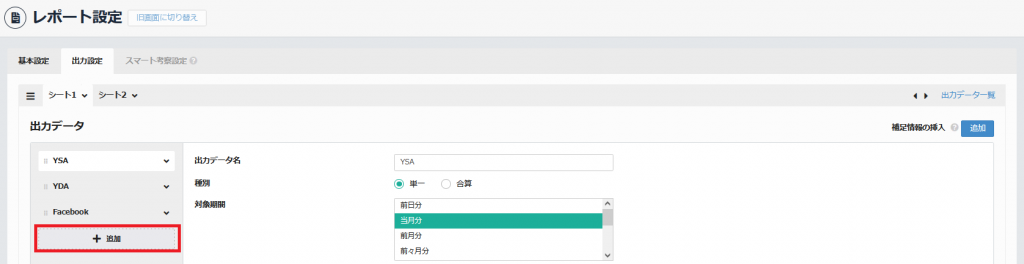
また、レポートに「複数の媒体データを出力したい。」「1つのシートに月ごと、日ごとのデータを出力したい。」なども対応可能です。
その場合は、「+追加」ボタンをクリックし、出力データの箱を追加ください。
5、補足情報挿入
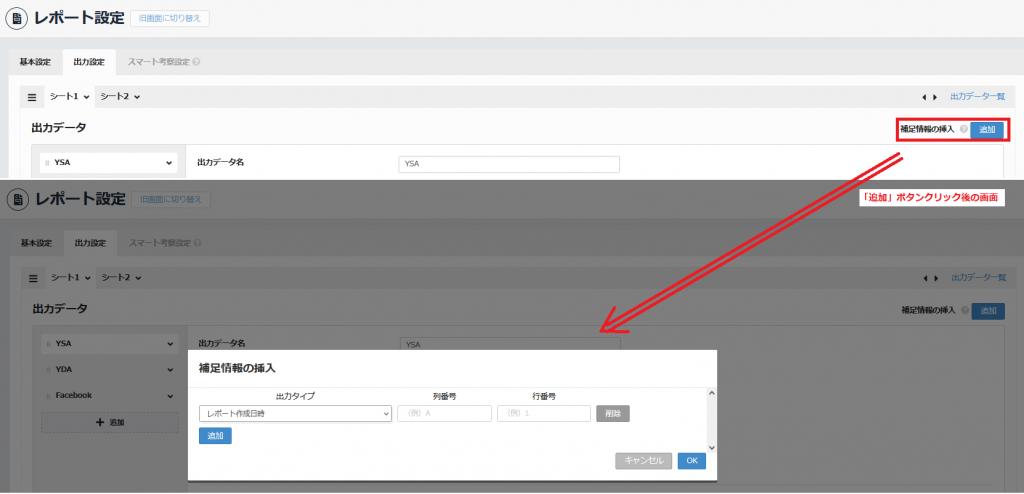
レポートのご希望の箇所に、「レポート作成日」や「広告主名」などを追記させてレポート出力することも可能です。
補足情報として入力できる項目は限られているため「出力タイプ」よりご選択ください。
※補足情報の追加箇所と、レポートデータの出力箇所が被らないようご注意ください。